

第一步:使用画笔对脸部进行简单处理,脸部处理的方法可参考过蝈爷前几期叫,由于未补光的原因,肤色稍暗,所以,首先使用【钢笔工具】把手部和脸部单独抠出来提亮肤色,让肤色与背景更好的融合。
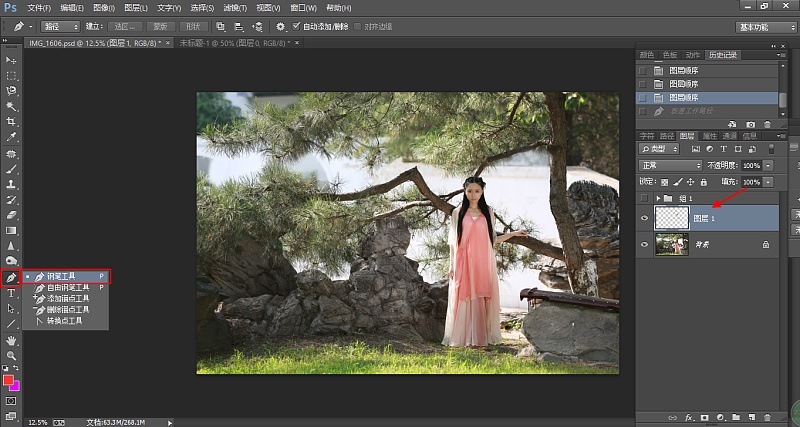
第二步:找到事先准备好的素材,放置原片中,混合模式改为【正片叠加】这个方式非常好用,在之前的教程中也有提到,为什么要放一张这样的素材?最主要是提取素材中的基调色。
这也是很关键的一步。
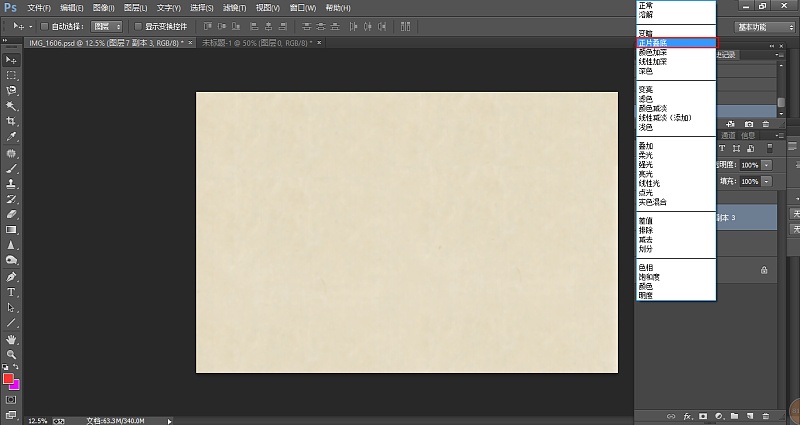
第三步:增加照片颗粒感,使照片纹理更清晰,选择滤镜-滤镜库-颗粒(根据自己的判断设置强度和对比度)可能效果并不明显,但却是很重要的一步。
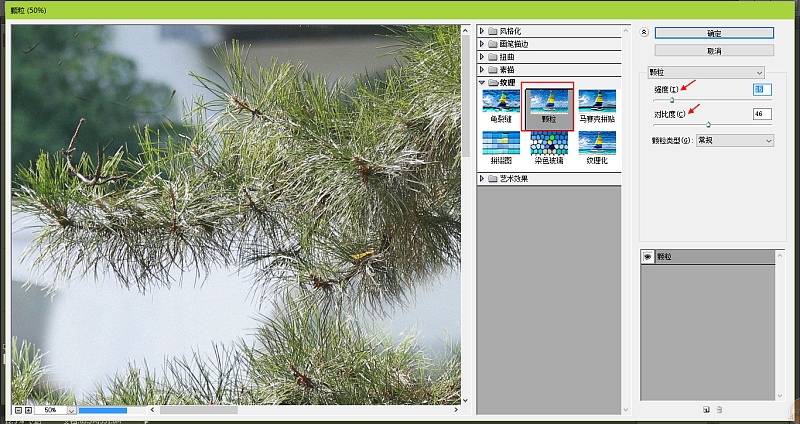
第四步:为了达到我们想要的效果,先进行第一次调色,根据原片的颜色,在【可选颜色】中找到红、黄、绿来获取大致效果。
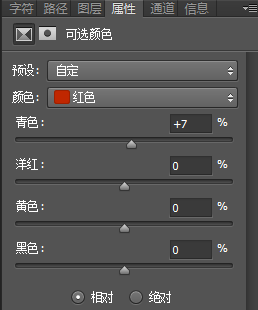
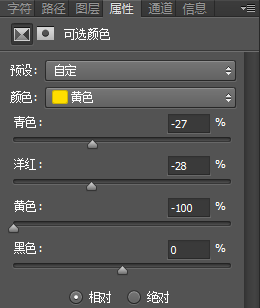

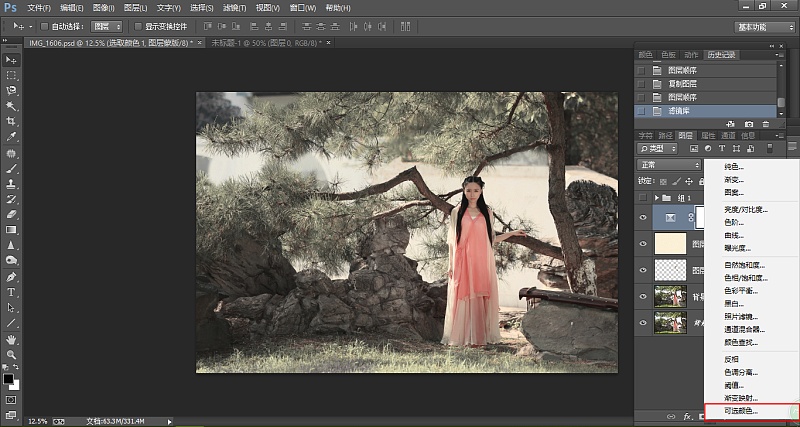
会发现整张图还有点红,而非我们需要的淡雅,再进行二次调色【可选颜色】找到红色,增青减少黄与红(参数参考图)记得再使用【蒙版】单独把人物的颜色擦出来
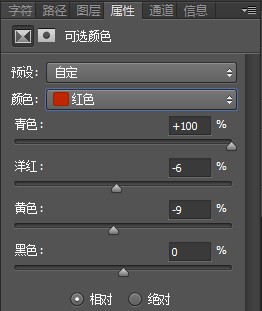

第五步:使用【曲线】增加对比度,提升暗部,降低高光部分(参考如图)
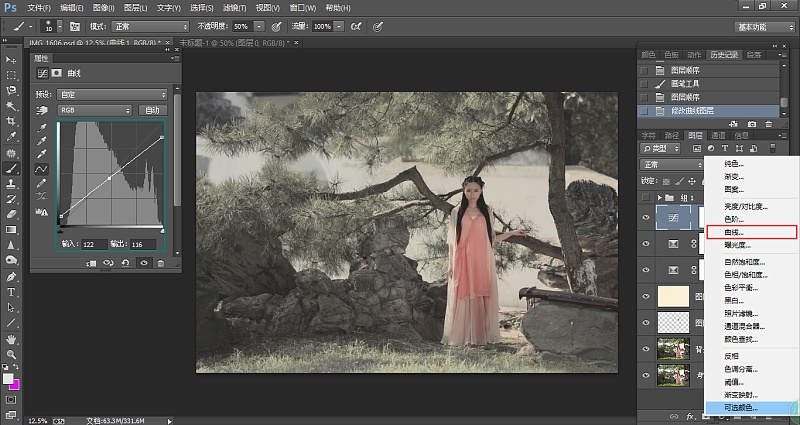
第六步:再使用【色阶】调色亮部,参数仅供参考,大部分的时候是需要我们根据原片和自己想要的效果去调。
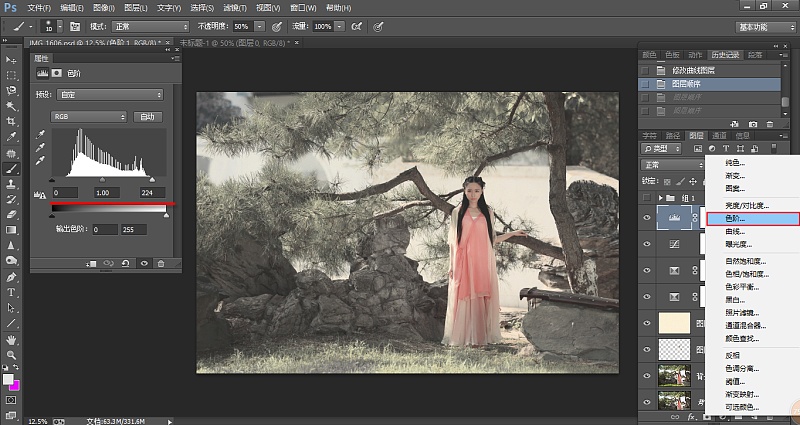
第七步:为了使照片有较大的明暗对比,使用【曲线】增加对比度,这记得使用【画笔】(透明度15%)在蒙版上对照片的白色和人物区域稍微擦一下。

(第一次)

(第二次)
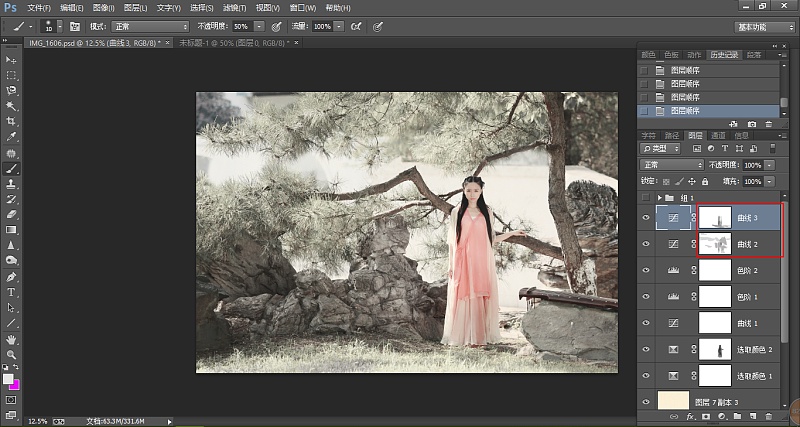
第八步:这一步主要做的就是气氛营造,原片中背景已有一些雾的感觉,但达不到想要的效果,所有使用【画笔】增加烟雾的效果,注意这步是关键的一步,在画的过程中注意疏密关系。
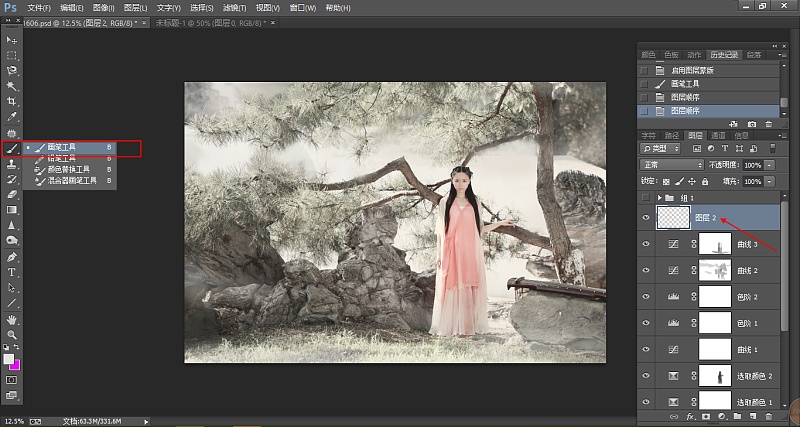
第九步:最后一步增加明暗对比,使用【曲线】提亮暗部,之后再【蒙版】檫出书人物假山,一定要学会判断照片的明暗。
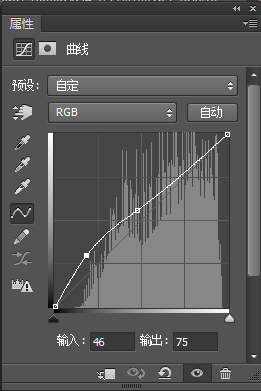
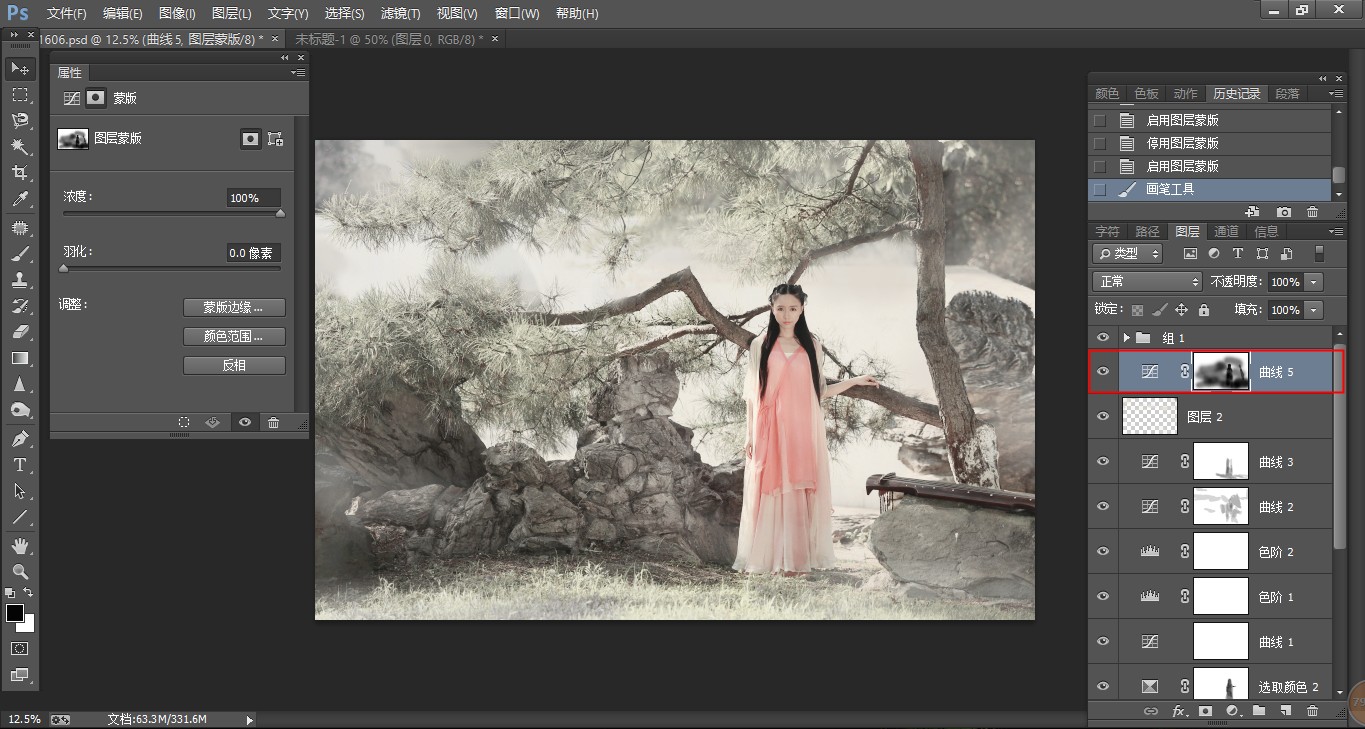
其实修图比你想象的容易,看过蝈爷我前几期的教程或我的学员都知道其实我使用的是最常见的工具(画笔、曲线、色阶)不需要太多复杂的工具,重要的是你的想法思路,中国也有句俗话:“师傅领进门修行靠个人”说的就是师傅能够带你进门传授你知识教你技法,但无法左右一个人的想法。





















